为了使服务器远程登陆更加安全,经常能够遇到客户询问如何修改远程桌面端口的问题,下面就详细说明一下具体方法:
首先,登陆服务器选择系统桌面中的“开始”、“运行”命令,从弹出的系统运行框中,输入字符串命令“regedit”,单击“确定”按钮后,打开本地工作站的系统注册表编辑界面;展开HKEY_LOCAL_MACHINE注册表分支,从其后弹出的分支列表中依次选中SYSTEM\CurrentControlSet\Control\Terminal Server\Wds\rdpwd\Tds\tcp子键
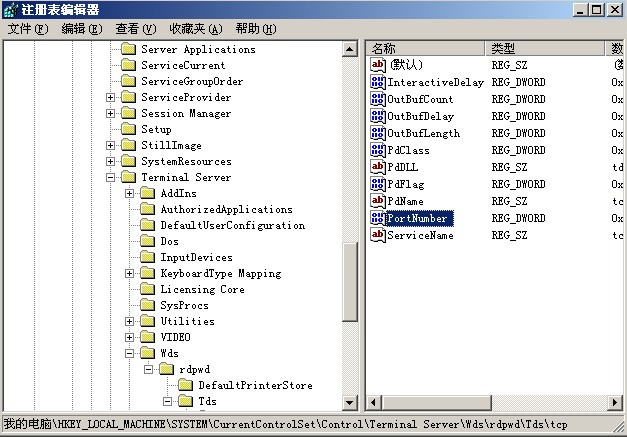
在tcp子键所对应的右侧显示区域中,我们会看到一个名为PortNumber的子键,这个子键其实就是用来定义远程桌面端口号码的,将该子键的数值设置成其他端口号码
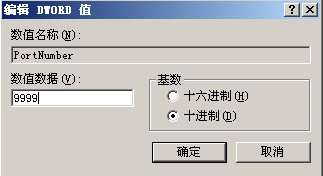
,例如可以将其数值设置成“9999”
完成数值修改操作后,我们再将鼠标定位于注册表分支HKEY_LOCAL_MACHINE\SYSTEM\CurrentControlSet\Control\Terminal Server\WinStations\RDP-Tcp,在RDP-Tcp子键所对应的右侧显示区域中,我们同样会看到一个名为PortNumber的子键,把该子键的数值也要一并修改过来,例如这里我们也要将它的数值修改成“9999”
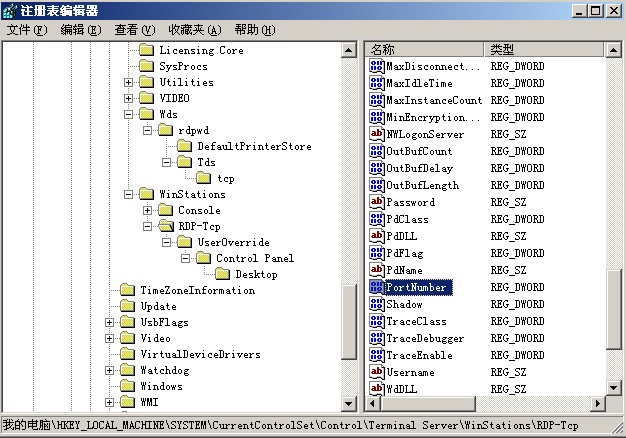
完成这两步操作后,我们就可以使用远程桌面通过ip地址加端口号的方式连接。
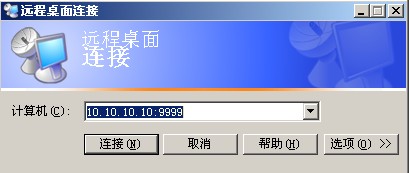
注:如果您更改了远程登陆的端口请记得在系统或者您自己安装的防火墙上打开这个例外端口。



评论